
在Word2016中添加图片时,有时需要调整确切的大小。今天,边肖将告诉你如何准确调整和裁剪word2016中的图片。
Word2016精确编辑图片大小教程。
首先,我们打开一个单词,插入一张图片。
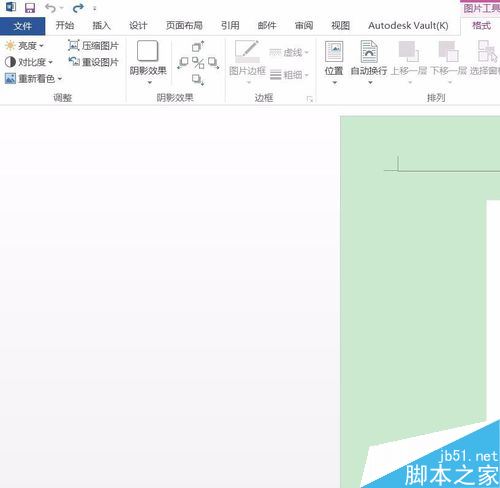
然后双击我们插入的图片,你会看到顶部的格式按钮。
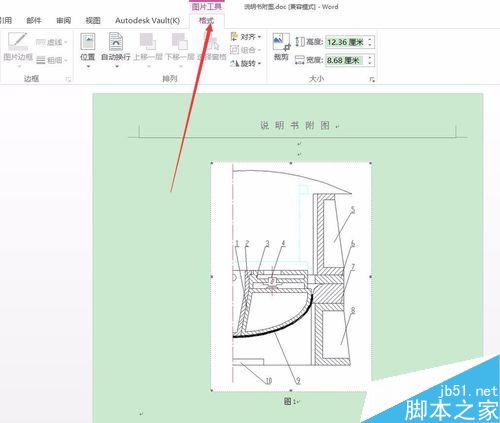
在[格式]中找到“大小”标签。
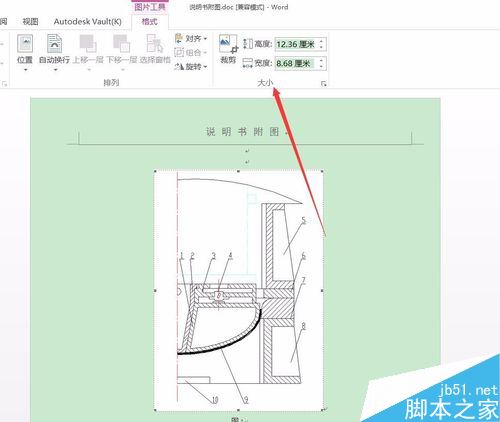
这时,你可以看到图片的长度和宽度,这是可调的。输入我们需要的分辨率或尺寸。

如果需要剪切图片,我们选择剪切,会发现鼠标变成了“剪切”的样子和形状。
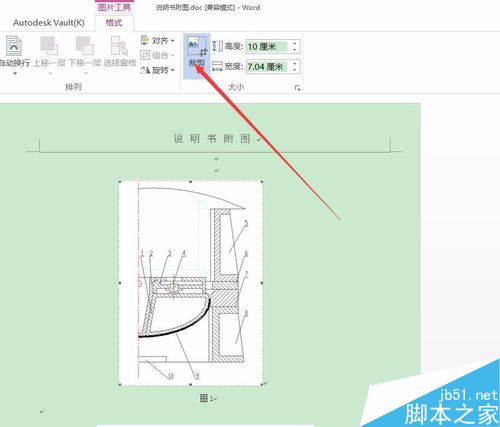
然后,就像调整大小一样,调整图片的任意几个手柄并拖动。
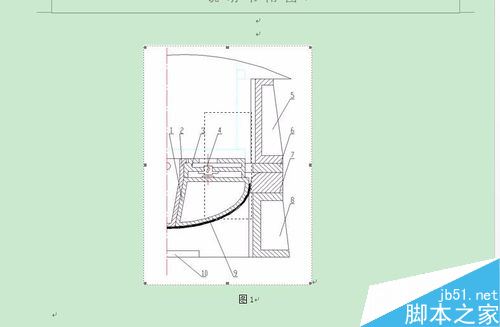
你会发现这幅画被剪了。

相关阅读:
如何修改Word 2016公式编辑器的字体?
如何在word2016中制作毛笔书法字帖?Word2016字帖制作教程。
word2016中图标显示异常怎么办?
如何在Word2016中插入图片?Word2016插入图片控件教程。